Das PDF-Dateiformat eignet sich ideal für die Weitergabe von Dokumenten, ohne dass Layout, Formatierung oder Grafiken beeinträchtigt werden, und so ist es nicht verwunderlich, dass es zu einem der beliebtesten Dateiformate geworden ist. Wenn es darum geht, Ihre PDF-Dateien in Keynote zu importieren, wenn Sie eine Präsentation erstellen, mag das zunächst nicht ganz einfach erscheinen, da Apple die Verwendung von PDF-Dateien in Keynote nicht unterstützt. In unserem heutigen Artikel geben wir Ihnen eine umfassende Anleitung zum Importieren von PDF-Dateien in Keynote.
Methode 1: PDF mit UPDF in Keynote importieren
UPDF für Mac ist ein leistungsstarker PDF-Konverter und -Editor. Es bietet die Möglichkeit, Ihre PDF-Dateien zu lesen, mit Anmerkungen zu versehen, zu übersetzen, zu bearbeiten und zu organisieren, so dass die Möglichkeiten bei der Verwendung dieser dynamischen Software endlos scheinen. UPDF bietet auch die einfachste Lösung für die Konvertierung Ihrer PDF-Dateien in PowerPoint-Präsentationsdateien, die dann einfach in Keynote importiert werden können, als Teil Ihres Präsentationsprozesses.
So können Sie UPDF nutzen, um PDF-Dateien in Keynote zu importieren:
Schritt 1: Laden Sie UPDF herunter. Sobald die Anwendung installiert wurde, öffnen Sie sie auf Ihrem Mac. Öffnen Sie die PDF-Datei in UPDF. Verwenden Sie entweder die praktische Drag-and-Drop-Funktion, um Ihre PDF-Datei in die benutzerfreundliche Oberfläche von UPDF einzufügen, oder klicken Sie auf „Datei öffnen“ und navigieren Sie zu der PDF-Datei, die Sie in Keynote importieren möchten. Öffnen Sie sie innerhalb der UPDF-Anwendung.
Windows • macOS • iOS • Android 100% sicher
Schritt 2: Klicken Sie auf „Werkzeuge“ und wählen Sie „Powerpoint“ in der Spalte „PDF-Konverter“
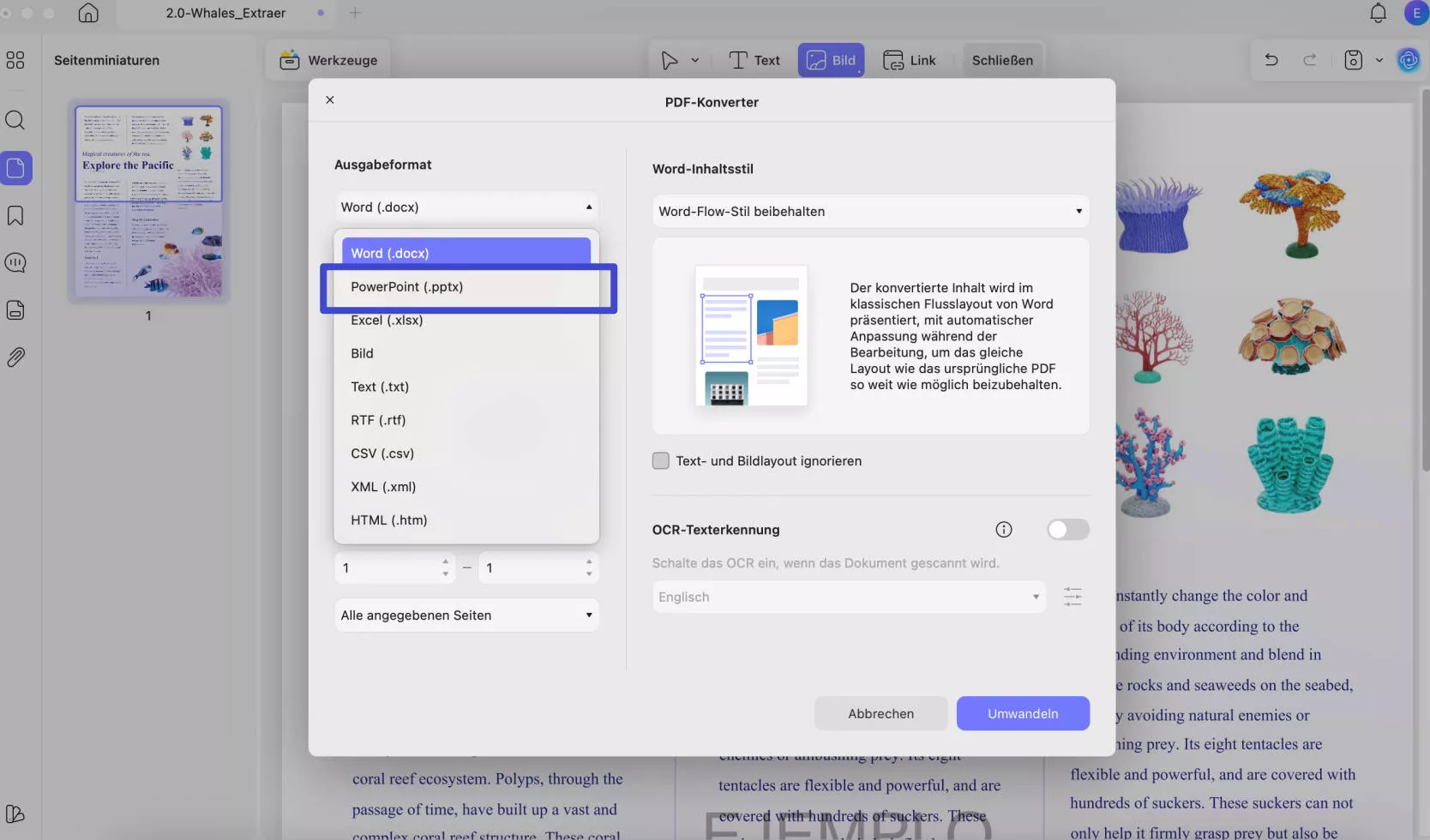
Schritt 3: Speichern Sie die PowerPoint-Datei. Nachdem Sie das PowerPoint-Format ausgewählt haben, fahren Sie mit dem Export Ihrer PDF-Datei fort. Wählen Sie einen Zielordner und speichern Sie die konvertierte PowerPoint-Datei auf Ihrem Gerät. So konvertieren Sie PDF in PPT auf dem Mac. (Hinweis: Wenn es sich bei Ihrer PDF-Datei um ein gescanntes PDF-Dokument handelt, können Sie auch die OCR aktivieren, um den Text zu erkennen und ihn bearbeitbar zu machen).
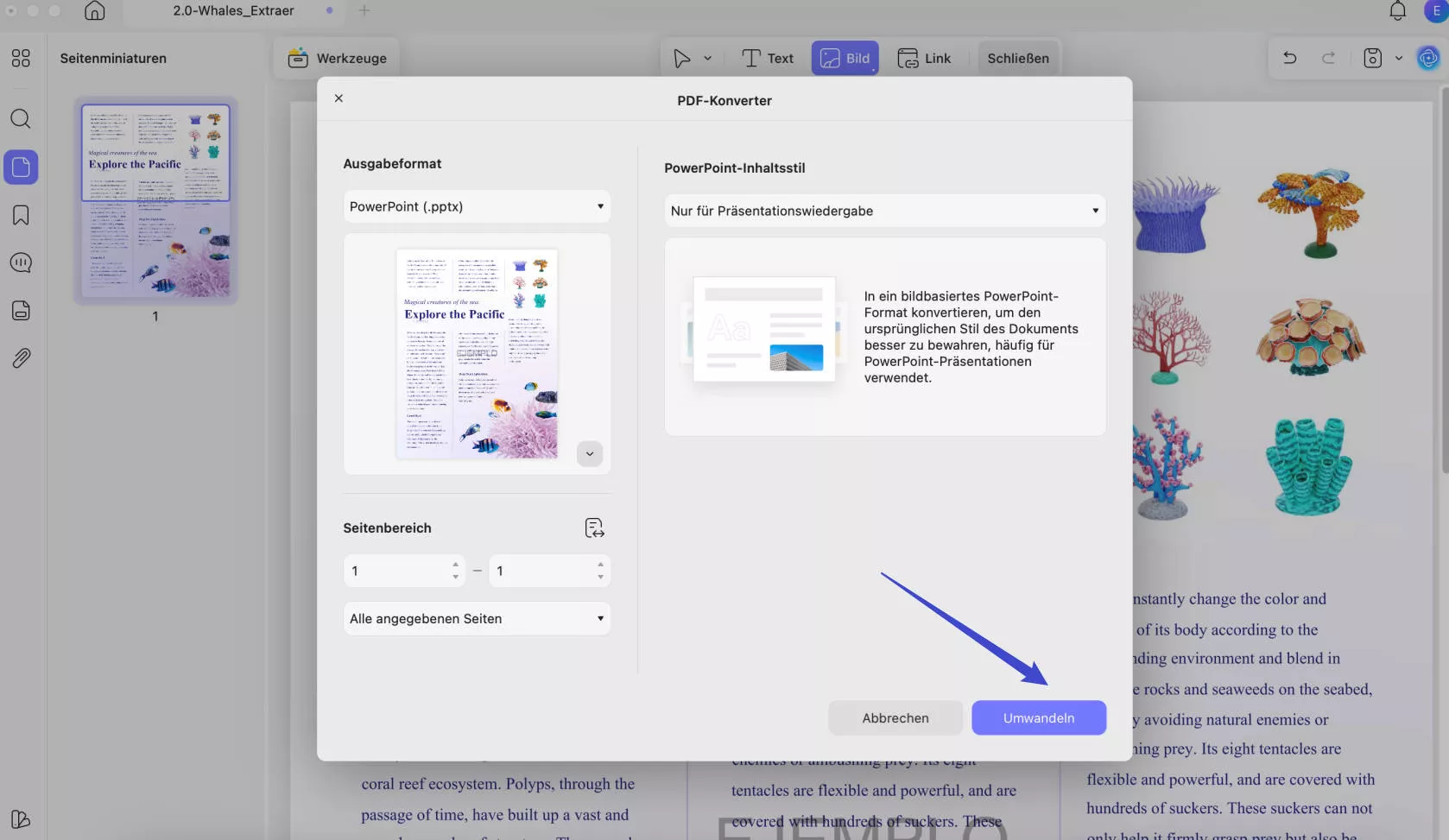
Schritt 4: Importieren in Keynote. Sobald die PowerPoint-Datei gespeichert ist, finden Sie sie im Dateisystem Ihres Macs. Klicken Sie mit der rechten Maustaste auf die Datei und wählen Sie im Menü „Öffnen mit > Keynote“. Ihr PDF-Inhalt wird nun erfolgreich in Keynote importiert!
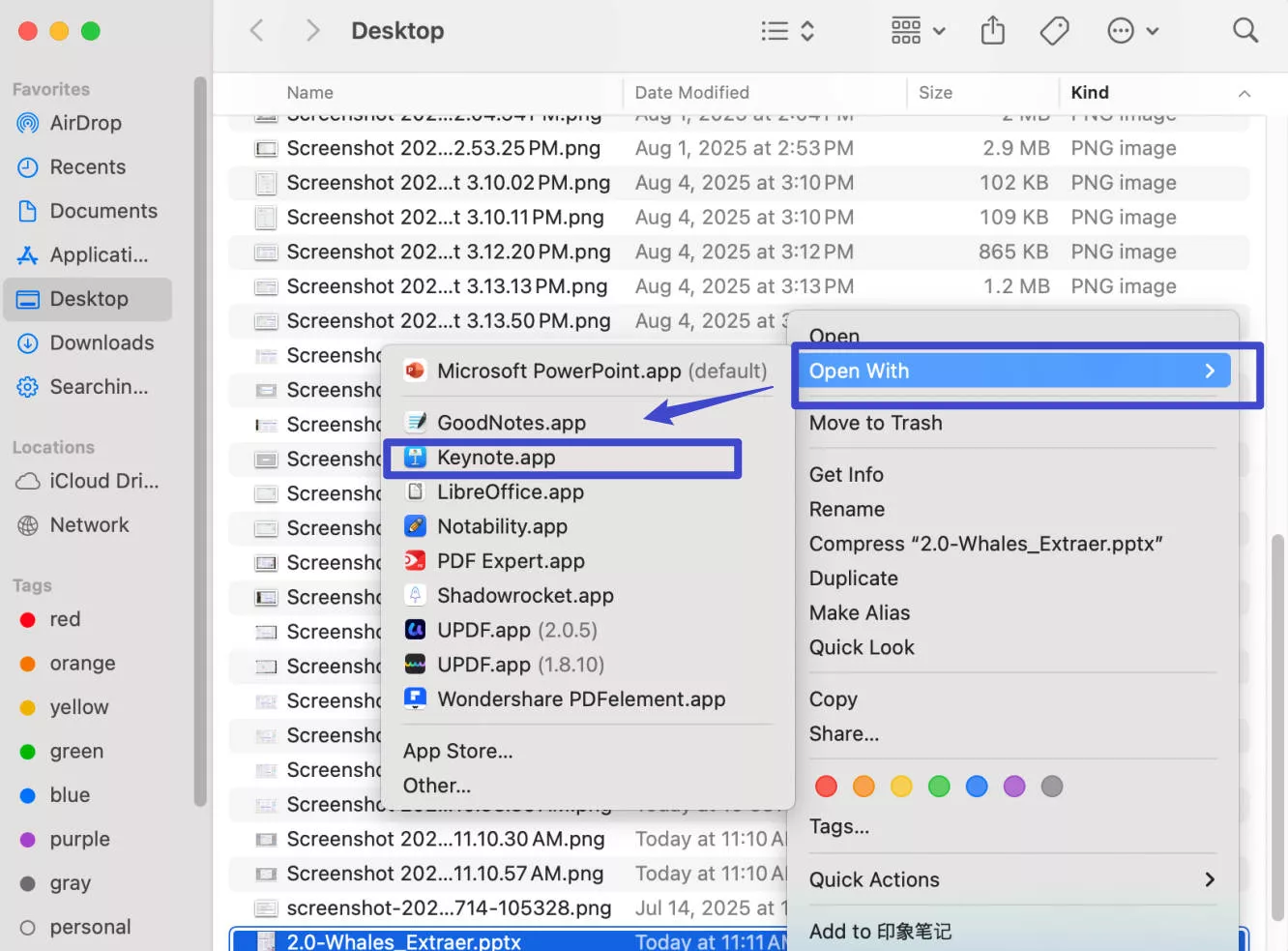
Diese Methode bietet eine schnelle und effiziente Möglichkeit, PDF-Inhalte nahtlos in Keynote-Präsentationen zu übertragen und dabei die Integrität von Formatierung und Layout beizubehalten.
Wenn Sie UPDF noch heute herunterladen, können Sie Ihre Präsentationserstellung, PDF-Konvertierung und PDF-Bearbeitung erheblich vereinfachen. Es ist der perfekte Zeitpunkt, um diese innovative Software zu kaufen, denn UPDF ist im Angebot!
Windows • macOS • iOS • Android 100% sicher
Wenn Sie mehr über die Funktionen von UPDF erfahren möchten, sehen Sie sich dieses ausführliche Video an!
Lesen Sie auch den Artikel von tarnkappe.info: Transformieren Sie Ihren PDF-Workflow mit UPDF: Bearbeiten, Kommentieren, Konvertieren, OCR, Zusammenfassen, Chatten und mehr.
Methode 2: PDF in Keynote importieren - manuell mit Vorschau
Alternativ zur obigen Methode können Sie PDFs auch manuell über die Vorschau in Keynote importieren.
Schritt 1: Starten Sie Keynote: Starten Sie zunächst die Keynote-Anwendung auf Ihrem Mac-Gerät. Wählen Sie eines der bereits vorhandenen Themen aus oder erstellen Sie eine neue, leere Präsentation, um fortzufahren.
Schritt 2: PDF mit Vorschau öffnen: Suchen und wählen Sie die PDF-Datei, die Sie in Keynote importieren möchten, und öffnen Sie sie mit der Anwendung Vorschau.
Schritt 3: Ziehen Sie die Seiten in Keynote: Navigieren Sie in der Vorschau zur Miniaturansicht Ihres PDF-Dokuments, klicken Sie dann auf die einzelnen Seitenminiaturen und ziehen Sie sie in Ihre Keynote Präsentation. Positionieren Sie die Seiten entsprechend Ihren Anforderungen innerhalb des Foliendokuments.

Diese Methode ist für mehrseitige PDF-Dokumente möglicherweise nicht so benutzerfreundlich, da sie viel Zeit in Anspruch nehmen kann - insbesondere beim Import umfangreicher Dokumente.
Lesen Sie auch: Wie können Sie PDF in Keynote mühelos auf Mac umwandeln?
FAQs zum Importieren von PDF-Dateien in Keynote
F1: Kann ich PDF-Dateien in Keynote importieren?
Nein - Sie können eine PDF-Datei nicht direkt in Keynote importieren, da Apple diese Art von Dateien in dieser App nicht unterstützt. Wenn Sie eine PDF-Datei in eine Keynote-Präsentation importieren möchten, müssen Sie eine Software eines Drittanbieters verwenden, z. B. das benutzerfreundliche UPDF, um Ihre PDF-Datei zunächst in eine Bild- oder PowerPoint-Datei zu konvertieren, oder Sie müssen Ihre PDF-Dateien manuell mit Vorschau importieren.
F2: Ist es möglich, eine mehrseitige PDF-Datei in Keynote zu importieren?
Ja, es ist möglich, mehrseitige PDF-Dateien mithilfe von UPDF in Keynote zu importieren. Wenn Sie dies manuell über die Vorschau tun, dauert es viel länger und der Prozess ist nicht so effizient wie mit der benutzerfreundlichen und effizienten Schnittstelle von UPDF.
F3: Warum müssen Sie PDF-Dateien in Keynote importieren?
Der Import von PDF-Dateien in Keynote kann Ihnen helfen, eine attraktivere und lebendigere Präsentation zu erstellen, so dass Sie eine größere Chance haben, die Aufmerksamkeit Ihres Publikums zu gewinnen. Präsentationen sind unerlässlich, um einem Publikum etwas zu vermitteln. Daher ist es wichtig, dass Ihre Präsentationen visuell ansprechend sind.
Fazit
Der Import von PDF-Dateien in Keynote eröffnet eine Vielzahl von Möglichkeiten für die Erstellung dynamischer und ansprechender Präsentationen, mit denen Sie Ihr Publikum besser ansprechen können. Mit dem benutzerfreundlichen und innovativen UPDF ist die Integration von PDF-Inhalten in Keynote-Präsentationen so einfach wie nie zuvor. Laden Sie UPDF jetzt herunter und heben Sie Ihre Keynote-Präsentationen auf die nächste Stufe!
Windows • macOS • iOS • Android 100% sicher
 UPDF
UPDF
 UPDF für Windows
UPDF für Windows UPDF für Mac
UPDF für Mac UPDF für iPhone/iPad
UPDF für iPhone/iPad UPDF für Android
UPDF für Android UPDF AI Online
UPDF AI Online UPDF Sign
UPDF Sign PDF bearbeiten
PDF bearbeiten PDF kommentieren
PDF kommentieren PDF erstellen
PDF erstellen PDF-Formular
PDF-Formular Links bearbeiten
Links bearbeiten PDF konvertieren
PDF konvertieren OCR
OCR PDF in Word
PDF in Word PDF in Bild
PDF in Bild PDF in Excel
PDF in Excel PDF organisieren
PDF organisieren PDFs zusammenführen
PDFs zusammenführen PDF teilen
PDF teilen PDF zuschneiden
PDF zuschneiden PDF drehen
PDF drehen PDF schützen
PDF schützen PDF signieren
PDF signieren PDF schwärzen
PDF schwärzen PDF bereinigen
PDF bereinigen Sicherheit entfernen
Sicherheit entfernen PDF lesen
PDF lesen UPDF Cloud
UPDF Cloud PDF komprimieren
PDF komprimieren PDF drucken
PDF drucken Stapelverarbeitung
Stapelverarbeitung Über UPDF AI
Über UPDF AI UPDF AI Lösungen
UPDF AI Lösungen KI-Benutzerhandbuch
KI-Benutzerhandbuch FAQ zu UPDF AI
FAQ zu UPDF AI PDF zusammenfassen
PDF zusammenfassen PDF übersetzen
PDF übersetzen Chatten mit PDF
Chatten mit PDF Chatten mit AI
Chatten mit AI Chatten mit Bild
Chatten mit Bild PDF zu Mindmap
PDF zu Mindmap PDF erklären
PDF erklären Wissenschaftliche Forschung
Wissenschaftliche Forschung Papersuche
Papersuche KI-Korrektor
KI-Korrektor KI-Schreiber
KI-Schreiber KI-Hausaufgabenhelfer
KI-Hausaufgabenhelfer KI-Quiz-Generator
KI-Quiz-Generator KI-Mathelöser
KI-Mathelöser PDF in Word
PDF in Word PDF in Excel
PDF in Excel PDF in PowerPoint
PDF in PowerPoint Tutorials
Tutorials UPDF Tipps
UPDF Tipps FAQs
FAQs UPDF Bewertungen
UPDF Bewertungen Downloadcenter
Downloadcenter Blog
Blog Newsroom
Newsroom Technische Daten
Technische Daten Updates
Updates UPDF vs. Adobe Acrobat
UPDF vs. Adobe Acrobat UPDF vs. Foxit
UPDF vs. Foxit UPDF vs. PDF Expert
UPDF vs. PDF Expert








 Wayne Austin
Wayne Austin 
